1 使用TypeName()函数
- typename() 函数
- 可以直接获得不同对象的 数据类型
- 如下的例子
Private Sub CommandButton3_Click()
'增加记录按钮,输入
Range("B15") = TextBox1.Text
Range("B16") = TextBox1.Value
Range("B17") = TextBox1
Debug.Print TypeName(Range("B15"))
Debug.Print TypeName(Range("B16"))
Debug.Print TypeName(Range("B17"))
Debug.Print TypeName(Range("B15").Value)
Debug.Print TypeName(Range("B16").Value)
Debug.Print TypeName(Range("B17").Value)
End Sub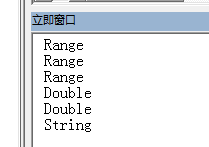
2 其他专门判断某类型的函数
- IsNumeric 判断变量的值是否为数值(或者数值 字符串)
- isdate 判断变量的值是否为日期 (日期有特定格式)
- isnull 判断变量的值是否包含任何有效数据
- isempty 判断变量的值是否为空
- IsArray 判断出变量是否为一个数组。
- IsError 判断变量是否返回的是一个错误值
- IsObject 判断变量是否表示对象变量
Sub test666()
Debug.Print TypeName("123")
Debug.Print TypeName(123)
Debug.Print
Debug.Print IsNumeric("123")
Debug.Print IsNumeric(123)
Debug.Print
Debug.Print IsDate("20190311")
Debug.Print IsDate(20190311) '这个不算
Debug.Print IsDate("2019-3-11") '这个算时间格式?
Debug.Print
Debug.Print IsNull("") '?
Debug.Print IsEmpty("") '?
Debug.Print
Debug.Print IsError(False) '?
Debug.Print
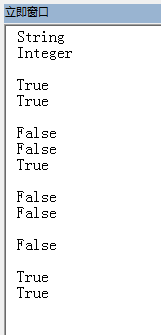
一、数据类型
1、Boolean--2字节--0~255
2、Byte--1字节--True或False
3、Integer--2字节--32768~32767(注意范围)
4、Long--4字节--2147483648~2147483647(推荐)
5、Single--4字节---3.402823E38~-1.401298E-45(负数),1.401298E-45~3.402823E38(正数)
Double--8字节---1.79769313486231E308~-4.94065645841247E-324(负数),4.94065645841247E-324~1.79769313486232E308(正数)
6、Currency--8字节---922337203685477.5808~922337203685477.5807
7、Decimal--14字节--±79228162514264337593543950335(没有小数点时),±7.9228162514264337593543950335(小数点右边带28位),最小的非零值为±0.0000000000000000000000000001
8、Date--8字节--100年1月1日~9999年12月31日
9、Object--4字节--任何对象的引用
10、String(变长)--10字节+字符串长度--0~约2亿个字符
11、String(定长)--字符串长度--1~约65400个字符
12、Variant(数字)--16字节--任何数字值,最大可达Double的范围
13、Variant(字符)--22字节+字符串长度,与可变长字符串有相同的范围
二、类型转换函数
1、CBool(expression) 转换为Boolean型
2、CByte(expression) 转换为Byte型
3、CCur(expression) 转换为Currency型
4、CDate(expression) 转换为Date型
5、CDbl(expression) 转换为Double型
6、CDec(expression) 转换为Decemal型
7、CInt(expression) 转换为Integer型
8、CLng(expression) 转换为Long型
9、CSng(expression) 转换为Single型
10、CStr(expression) 转换为String型
11、CVar(expression) 转换为Variant型
12、Val(string) 转换为数据型
13、Str(number) 转换为String




















 6268
6268











 被折叠的 条评论
为什么被折叠?
被折叠的 条评论
为什么被折叠?








